POWERMILL 加工方法-粗中精
powermill加工方法

1
笔式清角精加工
2
多笔清角精加工
多刀清角加工
3
缝合清角精加工
插铣清角加工
此功能会自动依计算之刀具以及选择欲参考刀具 来产生插铣的清角路径。 来产生插铣的清角路径。其路径的清角范围会依 据参考刀具与曲面之夹角的参数运算而得知
选项设定的名词解释与多刀清角亦同
4
沿着清角精加工
沿外型清角加工
此功能会自动依计算之刀具以及选择欲参考刀具 来产生沿外型的清角路径, 来产生沿外型的清角路径,其路径的清角范围会 依据参考刀具与曲面之夹角的参数运算而得知
6
三维偏置精加工
3D等距精加工
所谓3 所谓3D等距加工乃将指定的边界轮廊投影至曲面 模型上并依所设定的加工刀间距以3 模型上并依所设定的加工刀间距以3D等距的方式 螺旋”钩上: 1、把“螺旋”钩上:减少每层下刀连接后所产生 产生,由于此加工方式是依模型来计算3 等距, 产生,由于此加工方式是依模型来计算3D等距, 的刀痕现象 故无论平坦或陡峭区域皆可得到等距的刀具路径 。此加工方式较适用于平坦或模型变化不大之处
1
点投影精加工
2
直线投影精加工
3
平面投影精加工
4
曲面投影精加工
5
曲面精加工
路径方法与沿面投影类似, 路径方法与沿面投影类似,但不受邻边未选取的 模型影响,当使用5轴加工时, 曲面法向投影加工 模型影响,当使用5轴加工时,其刀轴轴心会依曲 面的UV UV法线方向产生加工路径 面的UV法线方向产生加工路径 选取单一或多个曲面沿着曲面外形边缘产生轮廊 加工。这种加工方式只适用于曲面的的选取, 加工。这种加工方式只适用于曲面的的选取,并 不适用于三角网格加工 此方法路径产生方式与直线投影相同, 此方法路径产生方式与直线投影相同,但投影基 准线为使用参考线来完成 选取单一或多个侧壁沿着曲线外型边缘产生轮廊 加工路径。适合曲面及直壁面加工。 加工路径。适合曲面及直壁面加工。
PowerMILL 加工编程步骤
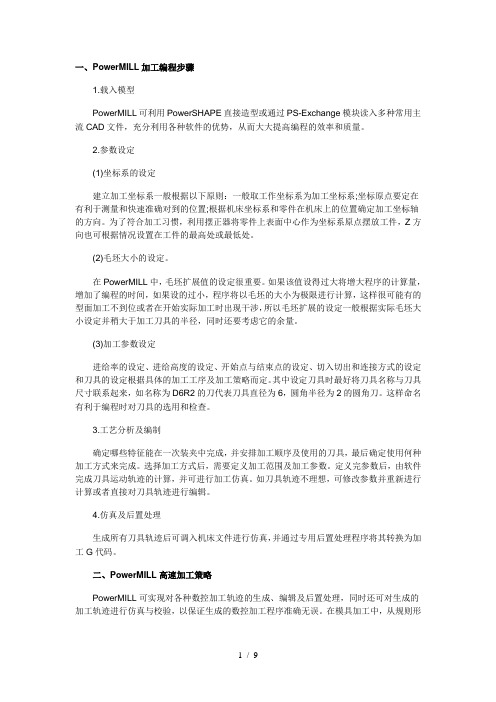
一、PowerMILL加工编程步骤1.载入模型PowerMILL可利用PowerSHAPE直接造型或通过PS-Exchange模块读入多种常用主流CAD文件,充分利用各种软件的优势,从而大大提高编程的效率和质量。
2.参数设定(1)坐标系的设定建立加工坐标系一般根据以下原则:一般取工作坐标系为加工坐标系;坐标原点要定在有利于测量和快速准确对到的位置;根据机床坐标系和零件在机床上的位置确定加工坐标轴的方向。
为了符合加工习惯,利用摆正器将零件上表面中心作为坐标系原点摆放工件,Z方向也可根据情况设置在工件的最高处或最低处。
(2)毛坯大小的设定。
在PowerMILL中,毛坯扩展值的设定很重要。
如果该值设得过大将增大程序的计算量,增加了编程的时间,如果设的过小,程序将以毛坯的大小为极限进行计算,这样很可能有的型面加工不到位或者在开始实际加工时出现干涉,所以毛坯扩展的设定一般根据实际毛坯大小设定并稍大于加工刀具的半径,同时还要考虑它的余量。
(3)加工参数设定进给率的设定、进给高度的设定、开始点与结束点的设定、切入切出和连接方式的设定和刀具的设定根据具体的加工工序及加工策略而定。
其中设定刀具时最好将刀具名称与刀具尺寸联系起来,如名称为D6R2的刀代表刀具直径为6,圆角半径为2的圆角刀。
这样命名有利于编程时对刀具的选用和检查。
3.工艺分析及编制确定哪些特征能在一次装夹中完成,并安排加工顺序及使用的刀具,最后确定使用何种加工方式来完成。
选择加工方式后,需要定义加工范围及加工参数。
定义完参数后,由软件完成刀具运动轨迹的计算,并可进行加工仿真。
如刀具轨迹不理想,可修改参数并重新进行计算或者直接对刀具轨迹进行编辑。
4.仿真及后置处理生成所有刀具轨迹后可调入机床文件进行仿真,并通过专用后置处理程序将其转换为加工G代码。
二、PowerMILL高速加工策略PowerMILL可实现对各种数控加工轨迹的生成、编辑及后置处理,同时还可对生成的加工轨迹进行仿真与校验,以保证生成的数控加工程序准确无误。
PowerMILL中的常用精加工策略(1)

Po e - L w r L M
- ‘
_
日
策略( 1 )
口 吴立 军 周超 明
摘 要 :本 文主要介绍 P we MIL精加工 中常用 的加 工策 略包括 三维偏 置精加工 、 o r L 等 高精加工 和最佳等 高精加 工。
最佳等高精加工
最佳 等高精加工 是综 合等高
使 用此策 略时 ,陡峭的模 型区域
削 路 径 内 角 的 过 渡 方 式 ,如 图 加工和三维偏置加工的混合策略 。
1 7所 示 。
将 采用等 高加工 ,其它 的模型区
域 则 采 用三 维偏 置 加 工 。
与等 高精加 工表格 的参数相
工 。
() 人切 出和连接 4切 此部 分内容用来设置刀具路径
三 维偏 置 精加 工表 格如 图 4
所示 。
单击“ 应用 ” 后生 成的 的刀具路 径 。 的切入切出以及长连接 、短连接的
连接 方 式 ,如 图 8 示 。 所
下面将 详细介绍此对话框 中各
1 4 模具 工程 M U D&DEP O E T 2 0 年第4 l 0 O L I R J C 07 期 总第7 期 ) 3
CjI A 技术研究 , _V C E A / 参与 多项产
品 的逆 向造 型 ,在 《 江大学学 浙
图 l 等 高精加 I策略 生成的 刀具路径 6
报 》《 、 压力容 器 》 等刊物上发表 多
图 I 内角 以 尖 角 过 渡 9
篇技 术文章 与专著。
1 6 模具 工程 M U D&DEP O E T 20 年第4 ( 0 O L I R J C 0 7 期 总第7 期 ) 3
POWERMILL中文教程

POWERMILL中文教程POWERMILL是一款功能强大的CAM软件,它可以用于精确地控制数控机床的加工过程。
无论是3轴、4轴、5轴还是多轴和机器人等复杂的加工任务,POWERMILL都可以提供高效、准确的解决方案。
以下是一个关于如何使用POWERMILL的中文教程。
第一步是导入三维模型。
POWERMILL支持多种文件格式,包括STL、IGES、STEP等。
用户可以选择直接导入三维模型文件,或者使用内置的建模工具创建几何体。
第二步是设置加工区域。
POWERMILL允许用户定义加工区域,并在此基础上进行加工路径的计算和优化。
用户可以使用几何体、平面、体素等多种方式选择加工区域。
第三步是设置刀具。
POWERMILL提供了多种刀具库,用户可以根据加工要求选择合适的刀具。
同时,POWERMILL还支持自定义刀具,用户可以根据自己的需求创建和定义刀具。
第四步是设置加工策略。
POWERMILL提供了多种加工策略,包括粗加工、精加工、倒角等。
用户可以根据加工要求选择不同的策略,并进行参数设置和优化。
第五步是生成加工路径。
POWERMILL会根据用户的设置和加工策略自动生成加工路径。
用户可以预览和调整加工路径,以确保其满足加工要求。
第六步是模拟和验证。
POWERMILL具有强大的模拟和验证功能,用户可以通过模拟来预览加工过程,并进行碰撞检测和干涉判断。
这样可以避免在实际加工中出现问题。
第七步是后处理和生成数控代码。
POWERMILL支持多种数控机床的后处理器,用户可以根据实际情况选择合适的后处理器,并生成对应的数控代码。
最后一步是运行加工。
将生成的数控代码加载到数控机床中,进行实际的加工过程。
POWERMILL可以提供实时的监控和控制功能,确保加工过程的精确和可靠。
总之,POWERMILL是一款功能强大、易于使用的CAM软件,它提供了丰富的功能和工具,可以帮助用户高效、准确地进行数控加工。
无论是对于初学者还是专业用户,POWERMILL都是一款不可或缺的工具。
Powermill开粗需要注意的事项

Powermill开粗和镜像需要注意的事项
目前我们开粗的对象有两种,一种是锻件开粗,一种是铸件开粗。
1,常用的参数设置:常用的参数已经设进加工模板中,按模板设置去加工,2,“优化刀轨”参数设置,见下图:
掠过距离设为6 下切距离设为5,然后点连接
在短,长,缺省三处全部设为掠过最后点应用连接,接受
3.如果使用参考线精加工策略,请按下图参数设置
绿色部分参数按上图设置,红色部分参数根据实际情况设置,刀具使用球刀时,轴向余量建议设置为0,当为32牛鼻刀时,轴向余量设置为公差与余量之差。
当小凹槽过多时,二粗建议使用球刀开粗(不要一味的按照模板加工),连接方式按球刀加工进行设置,加工参数
3,后续模具开粗需要注意的问题
由于后续模具开粗时,我们需要检查后续型面是否进行处理过,当后续型面处理过时,我们需要用原始数型去求一粗所使用的残留模型,或者在处理过的地方提前加局部程序进行处理4,关于部分模具对称件的问题,
由于目前Powermill刀具路径的起始点都在毛坯的中心,当程序打镜像时,毛坯不跟着程序打镜象,所以当与到下图情况时,请不要打镜象,
如果需要打镜象时,请按下面步骤设置后再进行镜象操作。
1,击活刀具路径
2,点击开始点和结束点图标,出现下图,将使用设置为第一点安全高度,依次点击应
用开始点,接受,得到右边的图示效果。
3,开始镜象操作。
如果不进行以上操作设置,则会出现一下效果,加工时就很危险,尤其是无人化加工,并且浪费加工时间,。
PowerMILL教程精加工策略

4. 精加工策略半精加工/精加工策略简介精加工策略是一种区域清除加工之后将零件加工到设计形状的一类加工策略。
需使用适当的值来控制刀具路径的切削精度和残留在材料上的材料余量,用于此目的的两个参数分别是公差和余量。
余量指定加工后材料表面上所 留下的材料量。
可指定一般余 量(如图所示),也可在加工 选项中分别指定单独的轴向和 径向余量。
也可对实际模型中的一组曲面指定额外的余量值。
粗公差 精细精细公差公差公差用来控制切削路径沿工件形状的精度。
初加工可使用较粗糙的公差,而精加工必须使用精细公差。
注 如果余量值大于0,则其值必须大于公差值。
平行平行、、放射放射、、螺旋和参考线精加工简介这一章将介绍由向下投影参考线所产生的精加工策略。
共有四种这种类型的策略,它们分别是平行、放射、螺旋和参考线(用户定义)精加工策略。
PowerMILL 通过沿Z 轴向下投影一预定义线框形状到模型来产生刀具路径。
标准的平行、放射和螺旋几何形状直接通过在精加工表格中输入值产生。
点取应用按钮执行命令前,可点取表格中的预览按钮,在图形视窗中预览所产生的图案和参考线。
参考线几何形状则需要用户自行定义一几何形状(激活参考线),然后将该几何形状沿Z 轴投影到模型而形成刀具路径。
下面是这四种图案策略的几何形状,图案的查看方向为沿Z 轴向下。
平行 放射螺旋 参考线 (用户定义)放射、螺旋、以及平行精加工刀具路径和沿Z 轴向下投影到模型上的这些标准参考线完全一致。
下面我们就以更常用一些的平行精加工策略为例,来介绍这类刀具路径。
平行精加工平行精加工策略策略• 删除全部并重设表格。
•从文件菜单下选取打开项目,通过打开的表格选取项目:- D:\users\train\PowerMILL_Data\Projects\Chamber_Start .这次我们从一已有项目开始。
•于是屏幕上弹出一对话视窗,告诉我们原项目为只读文件。
点击接受。
屏幕上即显示出保存在输入项目中的模型和刀具。
powermill技巧
(6). Direction(铣削方向):CW为顺铣,CCW为逆铣,按加工情况选取一种。
(7). Follow boundary(沿边界铣削):此栏内有两项复选框,此含义是当螺旋方式下刀不成功时,自行设定刀具沿边界移动。
(8). If all entry attempts fail (假如执行螺旋下刀失败时):此栏的设定是按螺旋下刀方式的所有尝试都有失败后,程序转为垂直下刀(Plunge)或是中止程序(Skip)。
从图1可以看出,直接垂直进刀方式只能用于具有垂直吃刀能力的键槽铣刀,而图2、图3所示的两种进刀轨迹,都是*铣刀的侧刃逐渐向下铣削而实现向下进刀的,所以后两种进刀方式能用于端部切削能力较弱的立铣刀的向下进给。
在MasterCAM 系统中怎样来设置上述的三种进刀方式呢?首先用MasterCAM的CAD功能设计型腔轮廓,然后在主功能菜单中选取ToolpathS刀具路径指令,进行刀具路径设置。按照下面的顺序操作可得到图4的对话框:
1、 Helix螺旋下刀方式参数设置要点
在图5对话框中可见,左边有五项要设置数值的参数项,另外有五项只要选取复选框的参数项。其主要设置要点如下:
(1). Mininum radius(最小螺旋半径):由操作者设定。
(2). Maxinum radius(最大螺旋半径):由操作者根据型腔空间大小及铣削深度确定,一般是螺旋半径愈大,进刀的切削路程就越长。
(9). Output arc move tolerance(圆弧运动误差值):选中此复选框,刀具以螺旋圆弧运动,没有选取此项,刀具以直线方式一段一段地运动,框中的数值是直线的长度。
(10). Center on entry point(中心临近下刀点):
第五课,powermill开粗的一些常规参数设置
那我们把模型区域清除前面这个加号展开之后,就是我们当前的模型 区域清除命令的一些参数的设置
样式里面有三种样刀的样式,会有一个图片所显示 当前的一种走刀形式, 下面所对应的就是我们的一些顺逆铣,公差,余量,下刀量,行距,这些 参数, 下面这个残留加工,如果勾上的话,那么就是我们的一个二次开粗的 刀路,没有不勾上的话,就是我们的一个开粗的刀路.
加工策略大体上的,都是差不多的,我所标示的就是每个策略名字所 对应他的一个参数设置,其它的一些参数我们基本上都是相同的.我 从最上面开始介绍一下, 如用户坐标, 刀具, 剪彩(这里就是我们的边界的设置) 点分布, 刀轴 快进高度 切入切出和连接 开始点 结束点 进级和转速 等等,我列出来的这些,都是一些通用的参数,那么对应我们当前策略 的参数就只有一个, 就是我们的这个图上所标示的, 模型区域清除,这就是我们经常所说的,开粗
下面这个就是我们的一个加工拐角修园,功能,(powermill 软件所有 的地方,如果后面带有刀具直径单位的话,都是刀具的倍数,)如我们 这里设 0.1 我们使用 63 的刀的话,那么他的意思 就是 63*0.1 拐 角就是 6.3 再加我们一个刀半径. 63/2+63*0.1
下面说一下这个刀路的连接 这里有三个选择,直,光顺, 无 一般我们都选用直,加工效率很高
学习就需要自己多多动手操作,然后随之你动手的过程就会遇到很多 的问题,然后逐步去把这些问题解决掉,这就是学习的一个过程. 今天的分享先到这里.明天继续.
下面我们再来说一下我们的一个顶刀保护的部题,一般的情况 我们 可以按如图所设,当然我们在实际加工的时候,可以设得更小一点,我
们经常都是设到 0.6,当然,这个值肯定是大一点的好,因为更加的安 全嘛,我们这里设小一点的目地也是为了做大刀的时候,能够加工的 区域更多,让后面的小刀的切削量少一点.
Powermill中文教程全集
引言PowerMILL 是一独立的加工软件包,它可基于输入模型快速产生无过切的刀具路径。
这些模型可是由其它软件包产生的曲面,可是IGES 文件,STL 文件,三角形文件, OLE 模型或是来自 PowerSHAPE 的模型(实体或曲面)。
PowerMILL 界面双击 PowerMILL 图标装载 PowerMILL.下拉菜单位于PowerMILL视窗的顶部。
将光标置于菜单上,点取左鼠标键可调出子菜单。
沿右箭头移动光标可调出更底层的菜单选项。
下图是PowerMILL中的一些常用图标,每个图标均对应于一相应的功能。
将光标停留于图标上,将调出该图标所对应功能的简单描述(或称工具提示)。
屏幕的右边是查看工具栏。
使用此工具栏中的图标可改变模型的查看方式。
点取不同图标后,模型将以不同的查看方式显示在屏幕上,世界坐标系也将显示在视窗或图形的中央。
鼠标键在PowerMILL中,鼠标的三个按键分别有其不同的功用。
鼠标键 1: 点取和选取键使用此按键可从主菜单的下拉菜单中选取选项,填写表格,选取几何元素。
鼠标键 2: 动态键放大和缩小: - 同时按下CTRL键和鼠标键2,上下移动鼠标,可放大或缩小视图。
平移模型: -同时按下SHIFT键和鼠标键2,移动鼠标,可将模型按鼠标移动方向平移。
方框放大-同时按下 Ctrl 和 shift 键以及鼠标中键,画出一个方框,可放大方框所包含的区域。
旋转模型-按下并保持鼠标中键,移动鼠标,于是屏幕上出现一跟踪球,模型可绕跟踪球中心旋转。
旋转查看-动态旋转查看并快速释放鼠标键即可进行动态旋转查看。
移动鼠标键的速度越快,旋转速度就越快。
此功能的缺省设置为关。
· 从主菜单的工具菜单中选取选项,打开选项表格,在表格中点取查看标签并点取旋转查看选项,可打开旋转查看功能。
鼠标键 3: 特殊菜单及 PowerMILL 浏览器选项键按下此按键后将调出一个新的菜单,菜单的内容取决于光标所处位置。
重村钢模机械工业有限公司大型模具PowerMILL工艺方案
圉区j 簸黼
£ 露』 黼 蟪小
L 一…
…
: == =
—
,
=.二 .
库房 。 主要生产模具类的精密注塑模座 、 压铸模座 、 各
种 冲压模 座及 大 型冷 冲模板 。在 全精 加 工模 座 ,D成 3 型模 座 加工 以及 汽车 保 险扛 、 表 板 等 大 型模 座 加 工 仪 方 面具 有 雄厚 的实力 和 丰 富 的经 验 。
图 3 合 理 的 刀 路 连 接方 式
‰
目煳 触Biblioteka 搦 雹 ) 刚‘ D ・堕 u
( )o eMIL螺 旋 等高 可 以减 少刀 具路 径 的提 4 Pw r L
鼗 勇f
一 —一 ’
3( 见图 4 , )重村钢模把此策略运用于刀具 回转 比较
剧烈 的小 范 围粗 加工 是 个 不错 的 主意 , 效 地保 证 了 有 刀具 和机 床 负 荷更 稳 定 , 时 也 缩 短 加工 时 间 、 同 减小
珊
t f0l l 1 ) )
l
仅过 台髓 国 穗国
) ]} 轴艇
图 2 过 滤 选项 功能
l 豳
为提 高 生 产 效 率 ,特 引 进 了 D l m 公 司 的 ea c
Pwr L o eMIL高速 多 轴 加 工 软 件 , 很 快 得 到 了较 好 的 并 应用 。下 面 就实 际成 功 案例 与 大 家 一起 分 享 。
刀具 损坏 机 率 。
奠J
.
黜纬 动限
图 1 Pw r L o eMIL智 能 余 量 识 别
3 残 留加 工工 艺 方 案
( )o eMIL粗 加 工 中 的区域 过 滤选 项 也 是 只 2 Pw r L ()o eMIL残 留粗 加 工能 自动识别 上 一刀 的 1Pw r L 有 部 分 C M 软 件所 拥 有 的高 级加 工 功能 ,亦 即 对 于 残 留量 , 零 件进 一 步 进 行残 留粗 加 工及 对 上次 粗 切 A 对
- 1、下载文档前请自行甄别文档内容的完整性,平台不提供额外的编辑、内容补充、找答案等附加服务。
- 2、"仅部分预览"的文档,不可在线预览部分如存在完整性等问题,可反馈申请退款(可完整预览的文档不适用该条件!)。
- 3、如文档侵犯您的权益,请联系客服反馈,我们会尽快为您处理(人工客服工作时间:9:00-18:30)。
开粗加工方法
核心提示:PowerMILL提供了开粗加工的三种方法,其中用得最多的是偏置区域清除模型加工。
根据粗加工的特点,对高速加工在切削用量选择上的原则应是 浅切深、快进给。
对刀具的要求,根据模型形状和尺寸综合考虑,应尽可能选用大直径的刀具。
开粗加工中特别要注意设定毛…
PowerMILL提供了开粗加工的三种方法,其中用得最多的是偏置区域清除模型加工。
根据粗加工的特点,对高速加工在切削用量选择上的原则应是 “浅切深、快进给”。
对刀具的要求,根据模型形状和尺寸综合考虑,应尽可能选用大直径的刀具。
开粗加工中特别要注意设定毛坯在X、Y、Z三方向的尺寸,据工件的加工要求以“切削路径的刀具中心线不离开毛坯界限”作为原则来决定毛坯的设置。
图1是由“最小限/最大限”来确定的无扩展的毛坯所产生的刀具路径。
图 2为毛坯扩展后的刀具路径。
可见,扩展后工件下部侧面也能加工到了。
图1 毛坯未扩展的刀具路径
图2毛坯扩展后的刀具路径
半精加工方法
核心提示:半精加工的主要目的是保证精加工时余量均匀。
最常用的方法是先算出残留材料的边界轮廓(参考刀具未加工区域的三维轮廓),然后选用较小的刀具来仅加工这些三维轮廓区域,而不用重新加工整个模型。
一般用等高精加工方法,加工残留材料区域内部。
为得到合理的…
半精加工的主要目的是保证精加工时余量均匀。
最常用的方法是先算出残留材料的边界轮廓(参考刀具未加工区域的三维轮廓),然后选用较小的刀具来仅加工这些三维轮廓区域,而不用重新加工整个模型。
一般用等高精加工方法,加工残留材料区域内部。
为得到合理的刀具路径,应注意以下几点:
(1)计算残留边界时所用的余量,应跟开粗加工所留的余量一致。
(2)用残留边界等高加工中的凹面时,应把“型腔加工”取消掉,其路径如图4所示。
否则,在图3所示路径中刀具单侧切削时,随着深度的增加,接触刀具的材料越多,切削力增大,使刀具易折断。
图3 型腔加工未取消的刀具路径
图4型腔加工取消掉的刀具路径
(3)铣削过程中尽量减少提刀次数,提高工作效力。
在图5中,上平面为磨削过的表面无需加工,采用45°平行精加工时把最上面的平面路径剪裁掉之后会产生跳刀现象,经过分块裁剪再合并之后得到图6所示刀具路径。
图5 提刀较多的刀具路径
图6 编辑后的刀具路径
(4)当孔的上表面为斜面时,精加工孔壁必需把斜面提高,否则刀具会刮伤精加工过的斜面。
图7所示的等高加工孔壁时,由于切入切出的影响会把已精加工过的表面刮伤,当把斜面抬高之后把上面的路径去掉,就得到如图8所示的路径。
图7 斜面未抬高的刀具路径
图8斜面抬高后的刀具路径
(5)注意切入的方法。
等高加工如图9下部封闭区域的型腔时,一般选用斜向切入,而对于图10上部开放部分,则采用水平圆弧切入。
此种路径是比较合理的。
图9 斜向切入
图10水平圆弧切入
精加工方法及技巧
核心提示:精加工时通常先算出浅滩边界,然后用等高精加工边界外部,再平行精加工边界内部。
但对于平面的精加工,常采用偏置区域清除加工。
为保证加工质量应注意以下几
点: (1)精加工余量必须均匀,一般径向留余量0.15~0.3mm,轴向留余量0.05~0.15mm。
(2)当采用偏置…
精加工时通常先算出浅滩边界,然后用等高精加工边界外部,再平行精加工边界内部。
但对于平面的精加工,常采用偏置区域清除加工。
为保证加工质量应注意以下几点:
(1)精加工余量必须均匀,一般径向留余量0.15~0.3mm,轴向留余量0.05~
0.15mm。
(2)当采用偏置区域清除精加工平面时,毛坯的Z向最小值应该等于该平面的Z值,否则平面加工后高度方向尺寸误差较大。
(3)当等高精加工时当刀具起刀点位置比较乱(如图11)时,可以使用编辑中的移动开始点的方法来改正(见图12)。
图11 刀具起刀点位置混乱
图12 改正后的起刀点位置
(4)为保证在浅滩边界处平行和等高两种走刀路径接刀良好,在许可的情况下一般在平行走刀时把浅滩边界向外三维偏移2mm左右。
(5)等高精加工侧面时常选用圆鼻刀加工,这必然导致工件底部不清角。
当选用软件中的几种清角加工所产生的刀路不是很合理的情况下,也常用等高加工通过裁剪功能去掉多余的路径的方法来代替。
此时,应该检查等高加加工工后Z向深度是否到位,若不然应该再加工一刀,把这一刀的路径拉到先前的等高加工路径里,这里应把切入切出连接一下。
● 用等高加工侧面时,从上一层往下层下刀时,切入切出用“水平圆弧”是对的,他们的连接却没有改,还是“相对、掠过”之类的,每次下刀都要提到安全高度再下切一个Z深度步距。
不但提刀多,而且影响加工效率。
其实用一个“直线、圆弧、在曲面上”之类的连接就可以不提刀了,刀路又漂亮。
“切入是水平圆弧,切出也是水平圆弧,半径最好定3毫米,角度90,延伸选加框或者直线,长度为5毫米,连接定义下切步距,其余的全部选择掠过。
”这样刀具就可以外部下刀,不但安全,而且圆滑光顺,最主要的是没有空刀。
● 保存一次后,下次打开编辑后不让保存只需在命令栏里键入"PROJECT CLAIM"就可以解除
● 在二次开粗各光平面的过程中,有的刀路切入路径都很长,如图:
修改后的图形
选项在,切入切出各连接里面,如图增量距离改为刀具路径点就好了。
●外挂铣平面,模型编辑等菜单怎么样能挂在右键,USERMENUE菜单,设置环境变量home=D:\dcam\product\PowerMILL Utils4000 外挂放在子菜单下的PMILL2下.(假设D为安装盘)。
